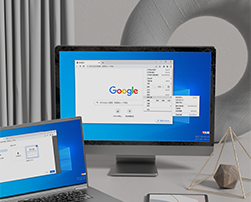谷歌浏览器怎样设置默认搜索引擎?谷歌浏览器是一款性能非常不错的网络浏览器软件,这款浏览器界面清新简约,默认的搜索引擎是google搜索,不过在国内google搜索无法使用,我们需要将谷歌浏览器的默认搜素引擎改成其他的,那么究竟该如何搜索呢。本篇文章就给大家整理了谷歌浏览器默认搜索引擎设置教程,有需要的朋友快来看看了解一下吧。

谷歌浏览器默认搜索引擎设置教程
1.将电脑上的谷歌浏览器进行双击打开,进入到该浏览器的主页面之后,将右上角的三个点图标进行点击,如图所示。
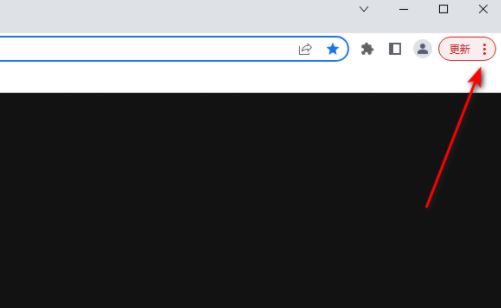
2.这时就会在该功能图标的下方弹出一些相关的设置选项,我们将其中的【设置】选项进行点击一下,进入到设置页面中,如图所示。
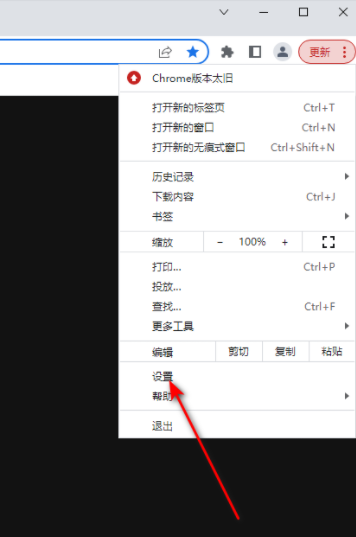
3.进入之后,在设置页面的左侧是一些相关的设置功能栏目,我们可以在该导航栏中将【搜索引擎】选项卡进行点击一下,将该选项卡下的功能展示出来,如图所示。
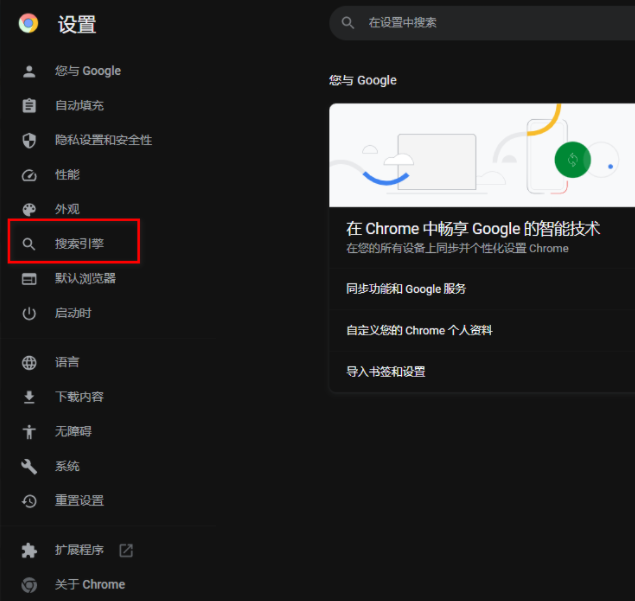
4.随后我们可以在右侧的搜索引擎中,查看到当前自己正在使用的一个搜索引擎,如图所示,如图所示。
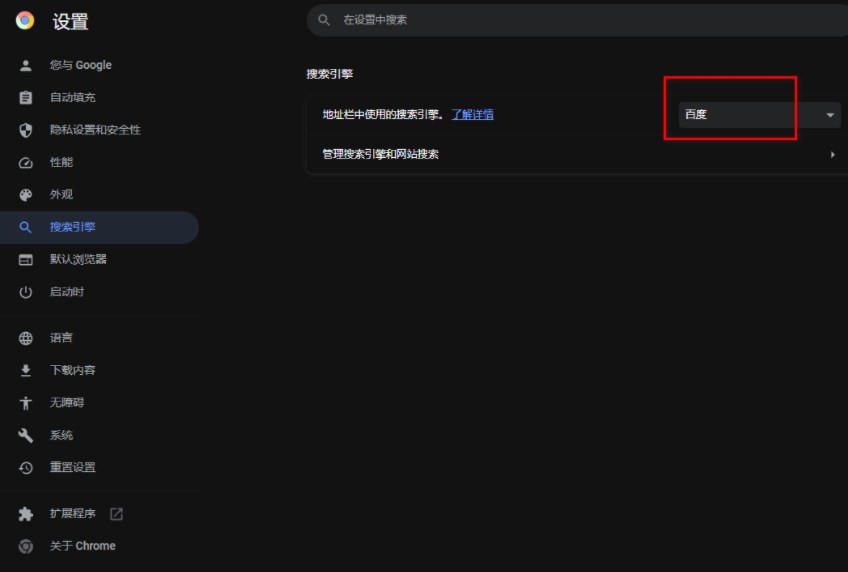
5.如果想要更改搜索引擎的话,那么我们可以将下拉按钮点击打开,选择自己喜欢的一个搜索引擎即可,如图所示。
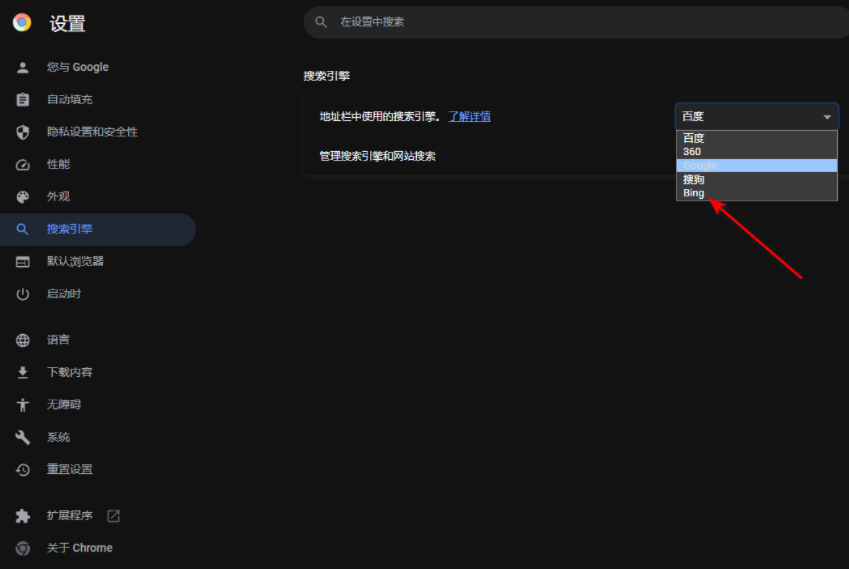
6.这时你可以在页面的底部的位置点击【+】图标进行新建标签页面操作,如图所示。
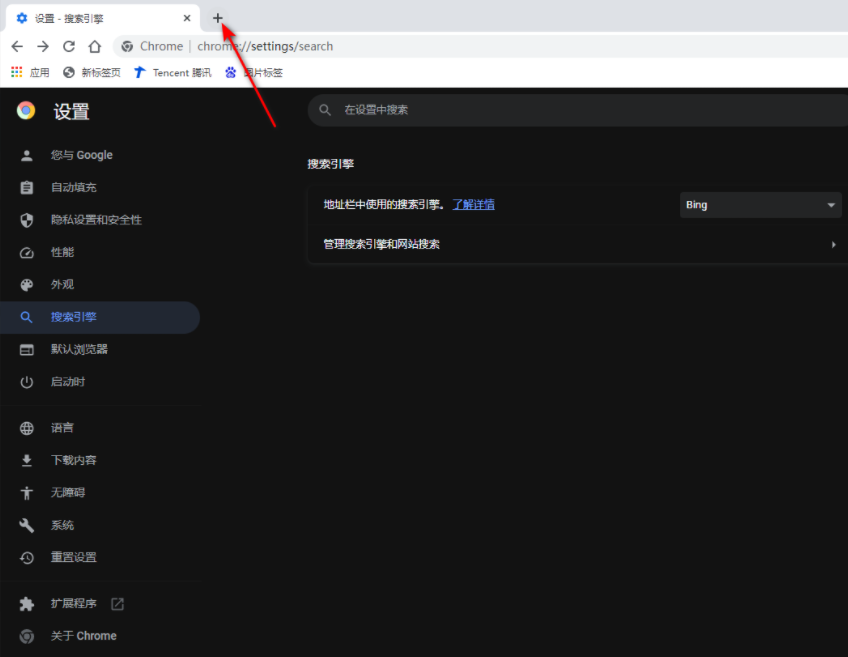
7.那么新建的标签页就是我们设置的必应搜索引擎页面,直接在必应的搜索页面进行搜索自己需要的网页内容就好了,如图所示。
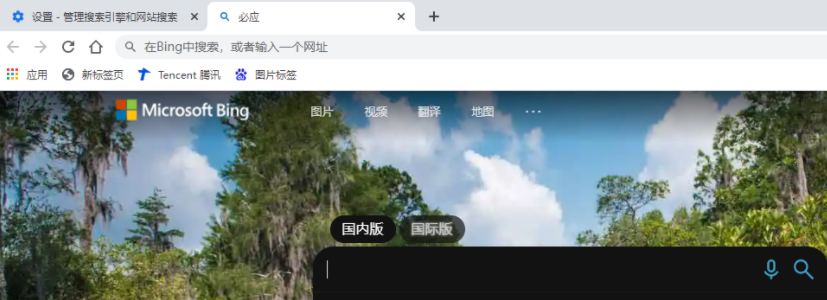
8.并且你还可以进行搜索引擎的管理设置,点击【管理搜索引擎和网站搜索】选项,如图所示。
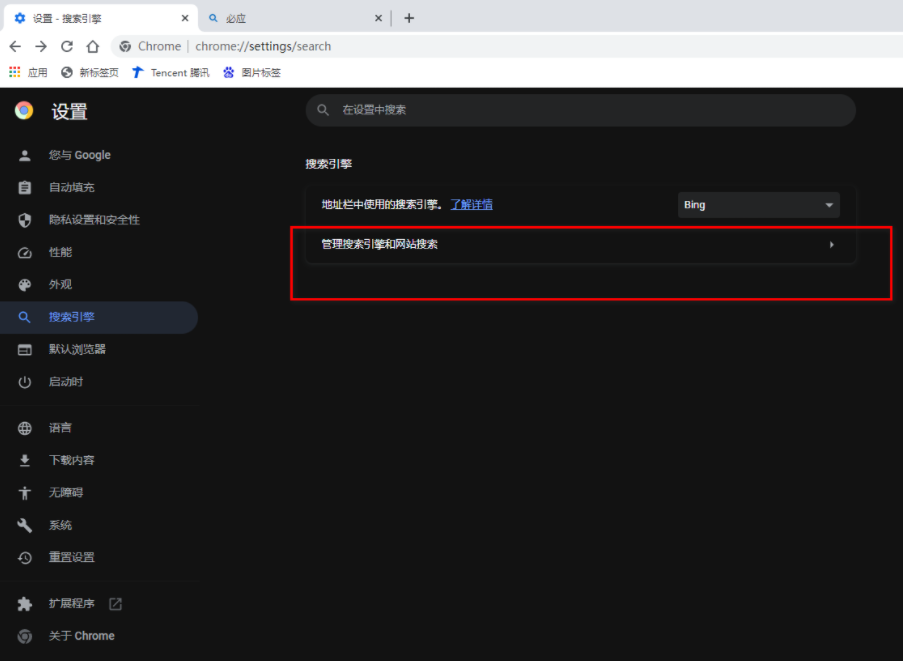
9.在打开的窗口中,你可以根据自己的需要来设置搜索引擎,比如选择【必应】选项,点击该选项后面的编辑图标,如图所示。

10.在打开的窗口中你可以修改搜索引擎的名称、快捷范围以及该搜索引擎的网址范围等,之后点击保存按钮,如图所示。
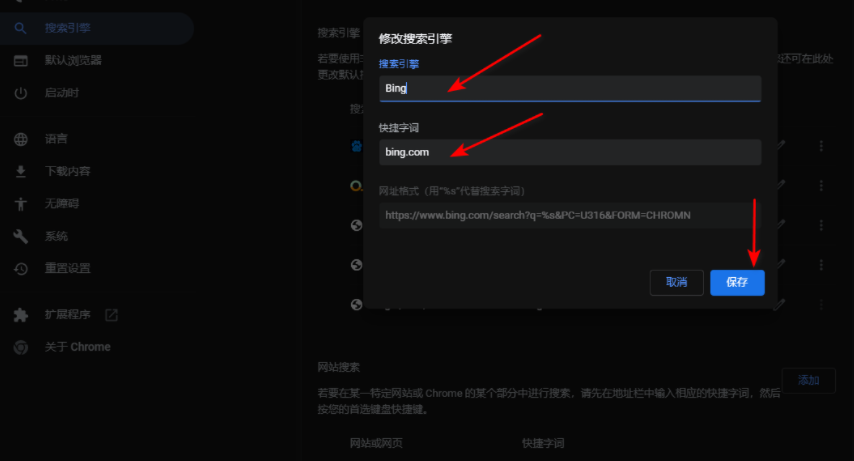
上述就是chrome官网站带给大家的【谷歌浏览器怎样设置默认搜索引擎?谷歌浏览器默认搜索引擎设置教程】的全部内容,希望能够给大家带来帮助。